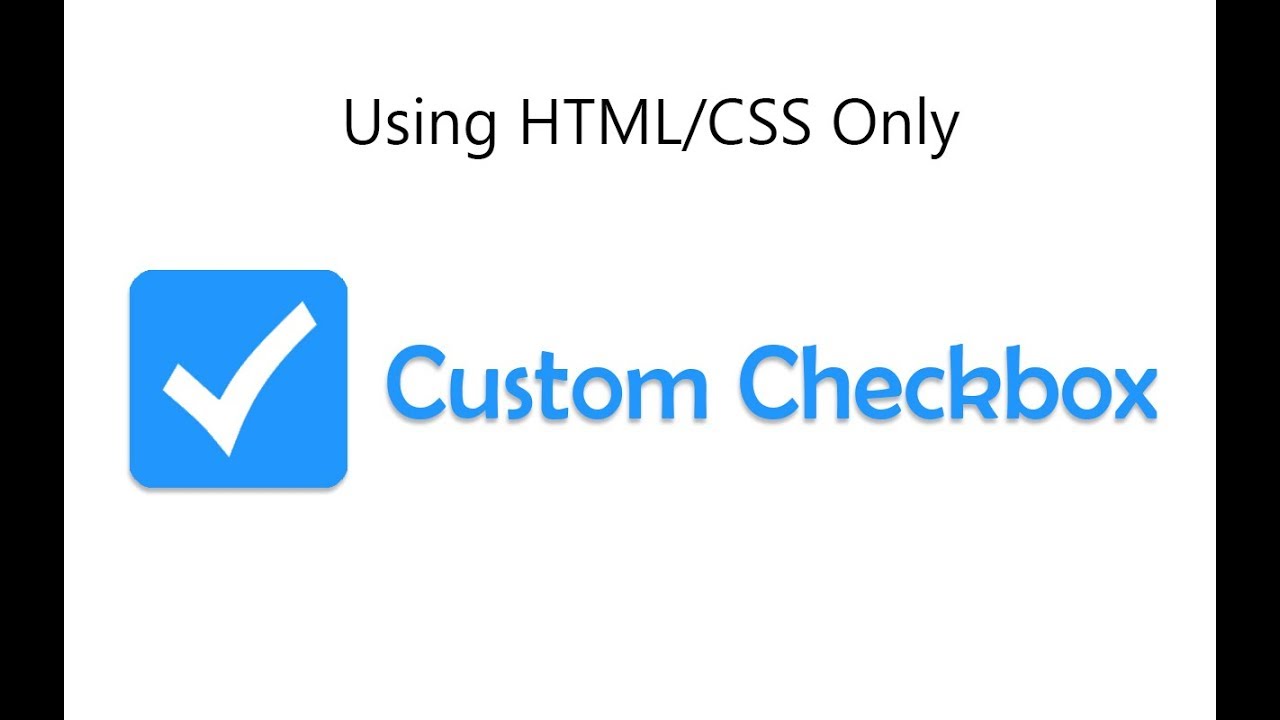Bạn muốn làm cho biểu mẫu của mình dễ điền nhất có thể . Đó là nơi Checkbox HTML hay còn được gọi lòa hộp kiểm xuất hiện.
Bài viết này Tenten sẽ giải thích chi tiết Checkbox HTML là gì, sử dụng Checkbox HTML như thế nào.
Contents
Checkbox HTML hay hộp kiểm, hộp lựa chọn hoặc hộp đánh dấu là một hộp tương tác nhỏ có thể được người dùng bật tắt để cho biết lựa chọn khẳng định hoặc phủ định. Nó thường được tìm thấy trong các biểu mẫu nhập HTML, hộp thoại và trong GUI của các ứng dụng và hệ điều hành.
Khi được nhấp vào, dấu kiểm (✓) xuất hiện bên trong Checkbox HTML, để biểu thị một lựa chọn khẳng định (có). Khi được nhấp lại, dấu kiểm sẽ biến mất, cho biết lựa chọn phủ định (không).

Checkbox HTML được sử dụng khi có thể cần chọn nhiều tùy chọn hoặc như một cách dễ dàng để bật hoặc tắt một cài đặt trong chương trình phần mềm. Chọn hộp sẽ bật cài đặt đó và bỏ chọn sẽ tắt cài đặt đó.
Checkbox HTML giúp đăng ký nhận bản tin của bạn hoặc thực hiện một hành động khác trên trang web của bạn dễ dàng như chọn hộp kiểm. Họ cũng có thể cho phép người dùng chọn một hoặc một số tùy chọn trong danh sách. Điều đó giúp khách truy cập có thể hỏi họ đã nghe về thương hiệu của bạn như thế nào, sở thích của họ là gì và những câu hỏi phức tạp khác mà không yêu cầu họ gõ những câu trả lời dài dòng.
Điều đó cũng làm cho khách truy cập có thể thực hiện các hành động phức tạp hơn, chẳng hạn như đăng ký nhiều bản tin cùng một lúc.
Dưới đây là một ví dụ tương tác của nhiều Checkbox HTML. Để chọn một hộp kiểm hoặc đặt một dấu kiểm vào Checkbox HTML bằng chuột máy tính, hãy nhấp vào hộp kiểm bằng nút chuột trái. Để chọn hộp kiểm bằng màn hình cảm ứng, hãy chạm ngón tay của bạn vào hộp kiểm. Nếu một hộp được chọn, bạn có thể bỏ chọn hộp đó bằng cách nhấp hoặc nhấn lại vào hộp đó.
Mẹo
Nếu bạn đang sử dụng điện thoại thông minh hoặc máy tính bảng, kích thước nhỏ của màn hình có thể khiến bạn khó nhấn vào hộp kiểm. Trên các thiết bị này, bạn có thể phóng to màn hình để phóng to hộp kiểm, giúp bạn chạm dễ dàng hơn. Để phóng to, hãy chụm các ngón tay lại bằng chuyển động hướng ra ngoài.
Trong HTML, Checkbox HTML là một <phần tử đầu vào> với thuộc tính kiểu được xác định là “hộp kiểm”. Cú pháp hoàn chỉnh là:
<input type="checkbox">
Checkbox HTML thường cũng chứa thuộc tính tên và giá trị. Cặp tên / giá trị này sẽ được gửi đến máy chủ khi biểu mẫu được gửi.
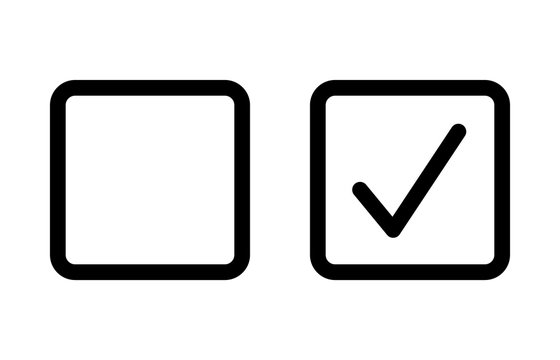
Ví dụ: giả sử một biểu mẫu có các hộp kiểm đang hỏi về cách ai đó đã nghe về doanh nghiệp của bạn. Trong trường hợp đó, thuộc tính tên của mỗi phần tử đầu vào có thể là “nguồn”. Một trong những thuộc tính giá trị của phần tử đầu vào có thể là instagram. Vì vậy, dữ liệu được gửi đến máy chủ sẽ là “source = instagram.”
Nếu thuộc tính giá trị không được chỉ định, thì giá trị được báo cáo là “bật” theo mặc định.
Để tạo một hộp kiểm Checkbox HTML trên một trang web, hãy sử dụng thẻ như hình dưới đây. Đoạn mã dưới đây là từ ví dụ trên đã tạo hộp kiểm theo sau là văn bản “Hộp kiểm 1”.
<input type="checkbox" name="Example-1" value="on" id="Example-1"> Check box 1
Để thực hiện một hành động dựa trên các hộp đã chọn, nó phải được bao gồm trong thẻ được gửi như một phần của biểu mẫu. Khi được gửi, nó được gửi tới Perl, PHP, Python hoặc một ngôn ngữ script khác để lấy hộp kiểm nào đã được chọn và thực hiện hành động cần thiết.